Ultimative Anleitung zur Samsung A11 FRP Umgehung [2025]
Sie möchten die FRP-Sperre auf Ihrem Samsung A11 Telefon umgehen und suchen nach den besten Tools? Der Artikel hilft Ihnen mit den Programmen zum Entfernen der Sperre auf der eingebauten sowie der aktualisierten Version des Telefons.

Oct 13, 2025 • Archiviert an: Geräte entsperren • Bewährte Lösungen
"Gibt es Tools, die bei der Umgehung der Samsung A11 FRP helfen?"
Um sicherzustellen, dass Ihr Android-Telefon nicht auf die Werkseinstellungen zurückgesetzt werden kann, wenn es in die falschen Hände gerät, wurde die FRP-Funktion auf allen Geräten eingeführt, die mit Android 5 und späteren Versionen laufen. Wenn diese Funktion aktiviert ist, müssen Sie eine Google ID und ein Passwort eingeben, um die Werkseinstellungen vorzunehmen. Obwohl der Schutz vor dem Zurücksetzen auf die Werkseinstellungen eine nützliche Funktion ist, kann sie in verschiedenen Szenarien ein Problem darstellen. Wenn Sie z.B. ein generalüberholtes Telefon gekauft oder geschenkt bekommen haben, das aber mit einer FRP-Sperre versehen ist oder wenn Sie die Google ID und das Passwort vergessen haben, sind Sie in der Klemme und müssen die Sperre umgehen.
Um diese Aufgabe zu erledigen, gibt es verschiedene FRP-Entsperrungstools und -programme. Um die Umgehung des Samsung A11 FRP durchzuführen, hängt die Wahl des Tools von der OS-Version des Telefons ab. Das Galaxy A11 wurde ursprünglich mit Android 10 auf den Markt gebracht. Später gab es eine Option zum Upgrade auf Android 11.
Sehen Sie sich also die Methoden an, mit denen Sie die Sperre auf dem Samsung A11 Telefon je nach installierter Betriebssystemversion entfernen können.
Die zwei wichtigsten effektiven Methoden zur Umgehung der Samsung A11 FRP
Die Methode ist je nach Systemversion Ihres Galaxy A11 Telefons etwas unterschiedlich.
Samsung A11 FRP-Umgehung mit integriertem Android 10
Wenn Ihr Samsung A11 mit der integrierten Android 10 Version läuft, dann ist das beste Tool zum Umgehen und Entfernen der FRP-Sperre Dr.Fone - Bildschirm entsperren (Android). Es ist ein effizientes Samsung A11 FRP Umgehungstool, das Sie auf Ihr Windows- oder Mac-System herunterladen und mit dem Sie ganz einfach alle Arten von Bildschirmsperren auf Ihren Android-Geräten umgehen können, einschließlich der FRP-Sperre.

Dr.Fone - Bildschirm entsperren (Android)
Das kostenlose Download FRP Umgehungstool für Samsung Galaxy A11
-
Fast alle Samsung-Handys und -Tablets werden unterstützt (derzeit für Android 6-10).
- Umgehen Sie die FRP-Sperre mit der höchsten Erfolgsquote auf dem Markt.
- Umgehen Sie ganz einfach die Google-Anforderung "Überprüfen Sie Ihr Konto".
- Entfernen Sie die FRP-Sperre dauerhaft von allen Samsung-Geräten, auch ohne Internet.
4.624.541 Personen haben das Tool bereits heruntergeladen
Der Prozess ist einfach und kann auch von Personen durchgeführt werden, die keine großen technischen Kenntnisse über die Software und die Tools haben. Sobald die Sperre mit Hilfe der Software umgangen wurde, können die Android-Geräte nicht mehr vom vorherigen Besitzer verfolgt oder aufgespürt werden. Sie ist sicher und problemlos zu benutzen und das Programm ist mit allen gängigen Android-Geräten und -Modellen kompatibel.
Schritte zur Umgehung des Samsung A11 Google-Kontos mit Dr.Fone - Bildschirm entsperren (Android)
Schritt 1. Nachdem die Software erfolgreich auf Ihrem System installiert wurde, starten Sie sie und wählen Sie auf der Hauptoberfläche die Option "Bildschirm entsperren".
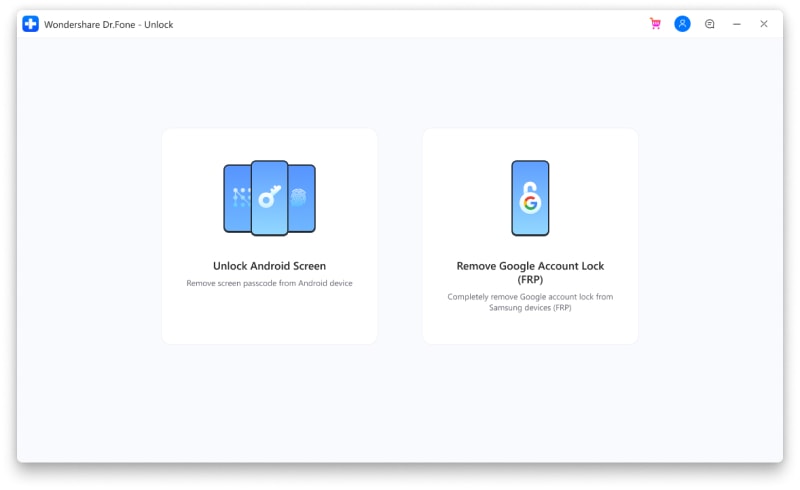

Schritt 2. Wählen Sie die Option "Android-Bildschirm/FRP entsperren" und dann auf der nächsten Seite die Option "Google FRP-Sperre entfernen".
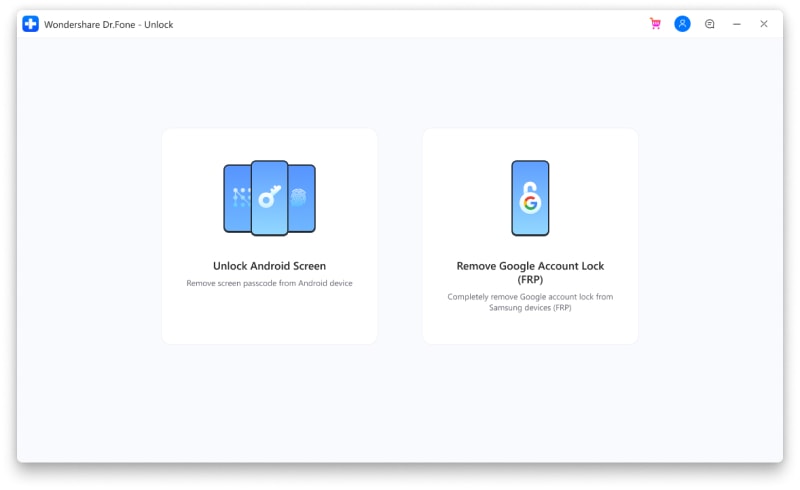
Schritt 3. Wählen Sie auf der nächsten Seite die Version des Android-Betriebssystems aus den vorgegebenen Optionen aus und schließen Sie Ihr Galaxy A11 über ein USB-Kabel an Ihr System an.

Schritt 4. Die Informationen über das verbundene Gerät werden auf der Softwareoberfläche angezeigt, die Sie bestätigen müssen, woraufhin eine Benachrichtigung an Ihr Gerät gesendet wird.
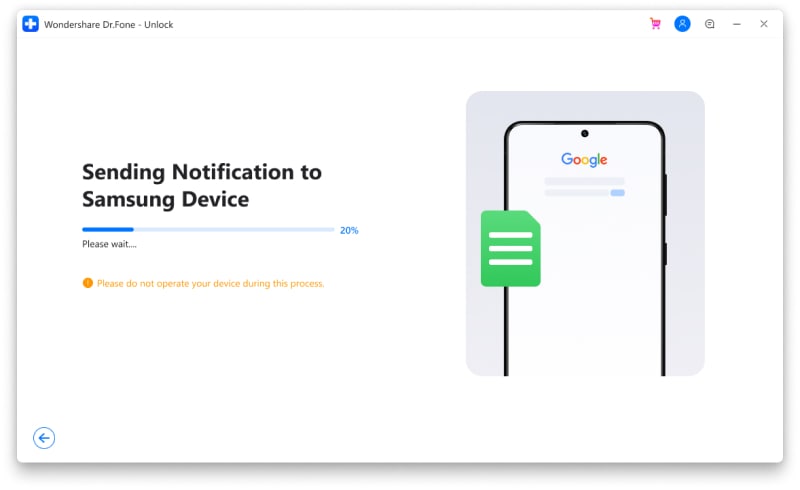
Schritt 5. Geben Sie in den nächsten Schritten drfonetoolkit.com in den Browser ein und wählen Sie die PIN Option, um eine PIN festzulegen, die in den weiteren Schritten verwendet wird.

Schritt 6. Fahren Sie gemäß den Anweisungen fort. Wenn Sie die Seite zur Anmeldung bei Ihrem Google-Konto erreichen, klicken Sie auf die Überspringen Option, um die FRP-Sperre zu umgehen. Wenn Sie diesen Schritt erfolgreich erreicht haben, drücken Sie einfach auf Überspringen und der gesamte FRP-Umgehungsprozess ist beendet. Glückwunsch, Sie haben erfolgreich übersprungen.

Die oben aufgelisteten Schritte sind die Kurzbeschreibung des Prozesses. Um die vollständigen und detaillierten Schritte zu überprüfen, klicken Sie auf die FRP-Anleitung.
Samsung A11 FRP Umgehung Android 11 [Nach Upgrade]
Wenn Sie Ihr Samsung Galaxy A11 auf die Android 11 OS Version aktualisiert haben, dann empfehlen wir Ihnen, die FRP APK Tools auszuprobieren. Bei dieser Methode werden Apps von Drittanbietern verwendet, um den Vorgang zu erledigen. Bei der APK-Methode wird das Android-Gerät in den Talkback-Modus versetzt und dann die App heruntergeladen. Dies ist die Samsung A11 FRP Umgehungsmethode ohne PC.
Schritte zur Samsung A11 FRP Umgehung ohne PC mit FRP APK
Schritt 1. Schalten Sie zunächst Ihr Samsung A11 Gerät ein und verbinden Sie es mit einem WLAN-Netzwerk.
Schritt 2. Drücken Sie auf dem Begrüßungsbildschirm die Lauter- und die Einschalttaste gleichzeitig und klicken Sie dann auf Einschalten, um die Talkback-Option zu aktivieren. Um die Talkback-Funktion zu aktivieren, klicken Sie erneut auf die Tasten Lauter und Ein/Aus.

Schritt 3. Als nächstes zeichnen Sie ein umgekehrtes L und wählen die Option "Sprachbefehl verwenden" und sprechen dann "Google Assistance öffnen".
Schritt 4. Tippen Sie anschließend auf Lauter + Leiser, um die Talkback-Funktion zu deaktivieren.
Schritt 5. Wählen Sie dann Tastatur und tippen Sie YouTube ein, wodurch sich YouTube öffnet. Klicken Sie auf das Benutzersymbol und wählen Sie dann Einstellungen > Über > YouTube-Nutzungsbedingungen.

Schritt 6. Es öffnet sich nun ein Browser, in dem Sie nach den gewünschten APK Tools suchen müssen. Gehen Sie zur FRP-Bypass APK und klicken Sie dann auf den Abschnitt "FRP APPS öffnen".

Schritt 7. Wählen Sie dann Einstellungen öffnen > Tippen Sie auf Öffnen und die App für die Geräteeinstellungen wird geöffnet. Gehen Sie nach unten und wählen Sie Systemeinstellungen.
Schritt 8. Klicken Sie anschließend auf Sichern & Zurücksetzen > Telefon zurücksetzen.
Schritt 9. Klicken Sie anschließend auf "Nur Systemeinstellungen zurücksetzen" > "Nur Systemeinstellungen bestätigen" > "Nur Systemeinstellungen zurücksetzen".
Schritt 10. Wählen Sie nun Alle Daten löschen > Daten löschen bestätigen > Daten löschen.
Daraufhin wird das Gerät neu gestartet und der Prozess des Zurücksetzens auf die Werkseinstellungen beginnt.
Die Samsung A11 FRP Umgehung Android 11 FRP APK Methode ist langwierig, umständlich und kompliziert. Außerdem gibt es keine Sicherheit, dass der Prozess erfolgreich ist.
Häufig gestellte Fragen zum Samsung A11
Wie kann ich mein Samsung A11 ohne Google auf die Werkseinstellungen zurücksetzen?
Das Samsung A11 kann ohne Google mit der Hard-Reset-Methode auf die Werkseinstellungen zurückgesetzt werden. Stellen Sie bei dieser Methode sicher, dass Sie eine Sicherungskopie erstellen, da bei einem Hard-Reset alle Daten und Einstellungen des Geräts gelöscht werden, ohne sie aus der Sicherungskopie wiederherzustellen.
Schritte für Samsung A11 Hard Reset
Bevor Sie mit den folgenden Schritten fortfahren, vergewissern Sie sich, dass das Telefon aufgeladen ist und mehr als 50% Kapazität hat.
- Schritt 1. Schalten Sie zunächst das Samsung A11 Telefon aus und halten Sie dann die Tasten Ein/Aus + Lautstärke hoch zusammen gedrückt, bis das Logo erscheint, wonach Sie die Tasten loslassen können. Das Gerät befindet sich jetzt im Wiederherstellungsmodus.
- Schritt 2. Als nächstes erscheint ein Menü auf dem Bildschirm, aus dem Sie mit der Lautstärketaste die Option "Daten löschen/Werkseinstellung" auswählen und mit der Ein/Aus-Taste bestätigen müssen.
- Schritt 3. Wählen Sie dann die Option "System jetzt neu starten" und der Hard-Reset-Prozess des Geräts beginnt, der das Gerät auf die Werkseinstellungen zurücksetzt.
Wie schalte ich mein Samsung A11 aus, ohne den Bildschirm auszuschalten?
Manchmal treten auf Ihrem Samsung A11 und anderen Android-Geräten aus verschiedenen Gründen Probleme und Fehlfunktionen auf. Die einfachste Methode, diese zu beheben, ist das Ausschalten des Telefons und das anschließende Wiedereinschalten. Wenn der Bildschirm des Geräts eingefroren ist und der Sensor nicht funktioniert und nicht auf Berührungen reagiert, können Sie versuchen, das Telefon über die Tasten auszuschalten.
Sie müssen die Ein/Aus- und die Leiser-Taste zusammen drücken und gedrückt halten, bis der Bildschirm ausgeschaltet ist. Dies dauert in der Regel etwa 10-15 Sekunden.
Wie kann ich ein Google-Konto von meinem Samsung A11 entfernen?
Falls Sie Ihr Samsung A11 verkaufen oder verschenken möchten, können Sie das zugehörige Google-Konto entfernen, damit der neue Besitzer keine Probleme mit der FRP-Sperre hat. Um das Google-Konto von Ihrem Samsung A11-Gerät zu entfernen, gehen Sie wie folgt vor.

- Schritt 1. Wischen Sie auf dem Startbildschirm Ihres Samsung-Geräts nach oben, um auf den Bildschirm der App zuzugreifen.
- Schritt 2. Gehen Sie zu Einstellungen > Konten und Sicherung> Konten verwalten.
- Schritt 3. Als Nächstes wird eine Liste der verknüpften Konten auf dem Bildschirm angezeigt, aus der Sie das gewünschte Google-Konto auswählen müssen.
- Schritt 4. Nachdem Sie das Konto ausgewählt haben, klicken Sie auf die Option "Konto entfernen" und bestätigen Sie diese.
Damit wird das zugehörige Google-Konto erfolgreich von Ihrem Samsung A11 Gerät entfernt.
Fazit
Das Entfernen der FRP-Sperre auf Ihren Samsung A11-Geräten kann mit der besten Dr.Fone - Bildschirm entsperren Software problemlos und schnell durchgeführt werden. Das Programm ist einfach und schnell zu installieren und hilft auch bei der Aufhebung aller anderen Bildschirmsperren, die auf einem Passwort, einer PIN oder einem Muster basieren.
Kategorien
Empfohlene Artikel
Handy Entsperren
- 1. Samsung-Handy entsperren
- 1. Geheimcodes für Samsung
- 2. Gesperrtes Samsung zurücksetzen
- 3. Samsung-Netzwerk entsperrt
- 4. Samsung-Freischaltcode
- 5. Knox von Samsung entfernen
- 6. Samsung-Entsperrmuster entfernen
- 7. Kostenloser Code zum Entsperren von Samsung
- 8. Codegeneratoren freischalten
- 9. Layout des Startbildschirms entfernen
- 10. Apps zum Entsperren der Galaxy-SIM-Karte
- 11. Samsung Galaxy entsperren
- 12. Samsung Fingerabdrucksperre
- 13. Ein entsperrtes Galaxy 5S kaufen
- 2. Android-Handy entsperren
- 1. Gesperrtes Android-Handy zurücksetzen
- 2. Entsperren durch Notruf
- 3. Android-Mustersperre entsperren
- 4. Gespeicherte Android Wifi Contrasenses anzeigen
- 5. Bildschirmsperre auf Android deaktivieren
- 6. Android ohne Google-Konto entsperren
- 7. Android-Telefon ohne PIN entsperren
- 8. Android mit beschädigtem Bildschirm entsperren
- 3. iPhone-Handy entsperren
- ● Daten verwalten/übertragen
- ● Daten wiederherstellen
- ● Bildschirm entsperren/aktivieren
- ● FRP-Sperre
- ● Die meisten iOS- und Android-Probleme beheben




























Julia Becker
staff Editor